Βελτιώστε τη ζωή της μπαταρίας του φορητού σας υπολογιστή χωρίς να υποβαθμίσετε την απόδοση
Οι φορητοί υπολογιστές υψηλών προδιαγραφών είναι καταπληκτικοί. Μπορείτε να κάνετε πολλή δουλειά εν κινήσει, και σας επιτρέπουν να σταματήσετε να αντιλαμβάνεστε φορητούς υπολογιστές ως μηχανές περιήγησης στο Διαδίκτυο. Ωστόσο, η διάρκεια ζωής της μπαταρίας μπορεί να είναι πρόβλημα. Εγώ και ο νέος φορητός υπολογιστής Asus gaming δυσκολεύτηκα να χρησιμοποιήσω πάνω από μία ώρα και 30 λεπτά, αλλά τελικά κατάλαβα κάποια ύπουλα κόλπα για να βελτιώσω δραματικά τη διάρκεια ζωής της μπαταρίας. Και ναι, όλες οι βελτιώσεις που αναφέρονται σε αυτό το άρθρο θα σας επιτρέψουν να συνεχίσετε να χρησιμοποιείτε τον φορητό υπολογιστή σας με τη μέγιστη απόδοση.
Μειώστε τη φωτεινότητα για να βελτιώσετε τη διάρκεια ζωής της μπαταρίας

Θα μπορούσε κανείς να ισχυριστεί ότι αναφέρομαι στο προφανές,αλλά η μείωση της φωτεινότητας της οθόνης του φορητού υπολογιστή σας έχει πραγματικά πολλά κρυφά οφέλη. Είναι καλή ιδέα να μειώσετε τον οπίσθιο φωτισμό της οθόνης όποτε εκτελείτε παιχνίδια και εφαρμογές που απαιτούν πολλούς πόρους συστήματος. Αυτό θα μειώσει την παραγόμενη θερμότητα και θα βελτιώσει τη διάρκεια ζωής της οθόνης σας. Εάν είστε φωτογράφος ή πρόγραμμα επεξεργασίας βίντεο, ίσως γνωρίζετε επίσης το γεγονός ότι η χρήση οθονών φορητού υπολογιστή δεν είναι πολύ απαίσια από την άποψη της ποιότητας. Η αναπαραγωγή χρωμάτων και η ακρίβεια επισήμανσης μειώνεται δραματικά όταν χρησιμοποιείτε την οθόνη του φορητού υπολογιστή σας με τη μέγιστη φωτεινότητα. Δεν υπάρχει σχεδόν καμία δικαιολογία για να ρυθμίσετε τη φωτεινότητά σας στο 100%, εκτός αν είστε έξω στο φως της ημέρας. Έχω διαπιστώσει ότι η φωτεινότητα μεταξύ 50% και 80% είναι ιδανική για εσωτερική χρήση κατά τη διάρκεια της ημέρας - οτιδήποτε παραπάνω απλώς χάνει τη διάρκεια ζωής της μπαταρίας σας (και την όρασή σας).
Απενεργοποιήστε τις μη χρησιμοποιημένες εφαρμογές
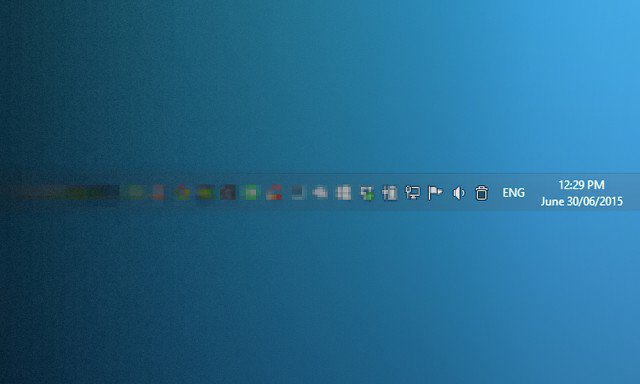
Προσωπικά, χρησιμοποιώ το φορητό μου είδος σανεπιφάνεια εργασίας. Έχω μια εξωτερική οθόνη, πληκτρολόγιο και ποντίκι συνδεδεμένα στο φορητό υπολογιστή όταν είμαι στο σπίτι. Το πρόβλημα είναι ότι συχνά ξεχνώ να απενεργοποιώ τις εφαρμογές που βλέπετε να εκτελούνται στο δίσκο συστήματος όταν παίζω εν κινήσει με τίποτα δεν είναι συνδεδεμένο. Κάποιος μπορεί να πιστεύει ότι αυτές οι εφαρμογές δεν είναι πραγματικά απειλή για τη διάρκεια ζωής της μπαταρίας, αλλά τρώνε ακόμα αρκετή μνήμη RAM.
Αποτρέψτε την ευρετηρίαση όταν λειτουργεί με μπαταρία

Η ευρετηρίαση μπορεί να είναι πραγματικά χρήσιμη όταν έχετε έναν τόνοαρχείων και μετακινείτε συνεχώς τα πράγματα. Ωστόσο, αυτό είναι λίγο δύσκολο, καθώς απαιτεί από εσάς να ενεργοποιήσετε μια πολιτική εκτός των ρυθμίσεων σχεδίου ενέργειας στα Windows. Μην φοβάστε, όμως - δείτε πώς μπορείτε να το κάνετε. Λάβετε υπόψη ότι αυτό συνηθισμένος λειτουργούν με τις οικιακές εκδόσεις των Windows.
Παω σε Έναρξη> Εκτέλεση (ή πατήστε Win + R). Πληκτρολογήστε "gpedit.msc" και πατήστε Enter.
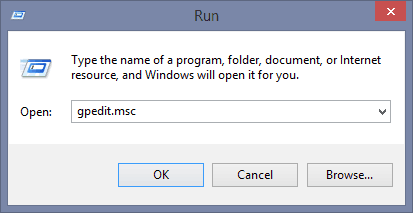
Στη συνέχεια, μεταβείτε στην επιλογή Διαμόρφωση υπολογιστή> Πρότυπα διαχείρισης> Στοιχεία των Windows> Αναζήτηση.
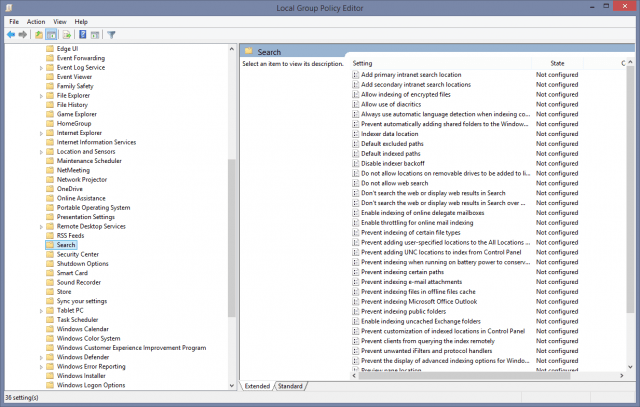
Τώρα απλώς ενεργοποιήστε την πολιτική "Αποτρέψτε την ευρετηρίαση όταν τρέχετε με ισχύ μπαταρίας για εξοικονόμηση ενέργειας". Απαιτείται επανεκκίνηση για την ολοκλήρωση της διαδικασίας.
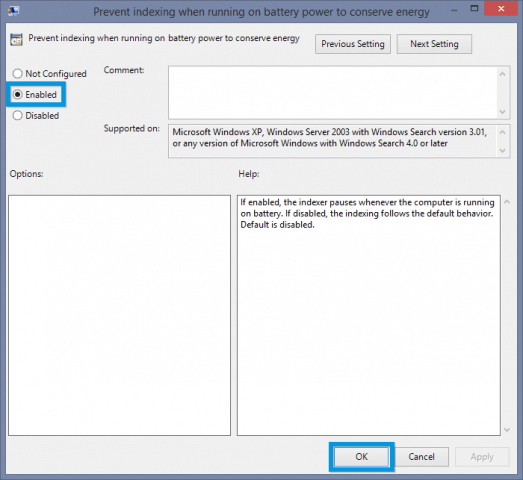
Απενεργοποιήστε το σκληρό σας δίσκο κατά το ρελαντί

Ενώ οι περισσότεροι σύγχρονοι φορητοί υπολογιστές διαθέτουν μονάδες SSD καιείναι δύσκολο να αποκτήσετε SSD 1 TB και ακόμη πιο δύσκολο να τοποθετήσετε όλες τις πληροφορίες σας σε οτιδήποτε μικρότερο σε χωρητικότητα. Ενώ είμαι ικανοποιημένος με τη λύση αποθήκευσης σκληρού δίσκου SSD + 1 TB 256 GB, η διάρκεια ζωής της μπαταρίας μπορεί να είναι τρομερή αν ο σκληρός δίσκος είναι ενεργός όλη την ώρα. Από προεπιλογή, το σχέδιο ισχύος υψηλής απόδοσης γυρίζει σκληρούς δίσκους μετά από 20 λεπτά αδράνειας. Τώρα είναι πολλά. Εδώ μπορείτε να κάνετε για να μειώσετε το χρόνο που απαιτείται για να απενεργοποιήσετε όταν ο υπολογιστής σας είναι σε αδράνεια.
Ανοίξτε το Έναρξη και αναζητήστε Σχέδιο ισχύος. Στη συνέχεια, επιλέξτε το Επιλέξτε Σχέδιο Ισχύος επιλογή όταν εμφανιστεί.
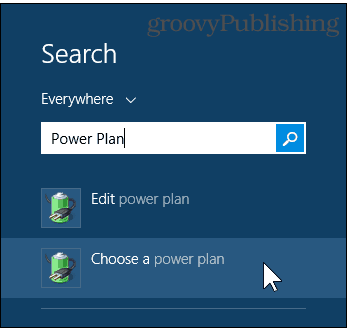
Βεβαιωθείτε ότι αυτό Υψηλή απόδοση είναι επιλεγμένο και ενεργό και μετά επιλέξτε Αλλαγή ρυθμίσεων προγράμματος.
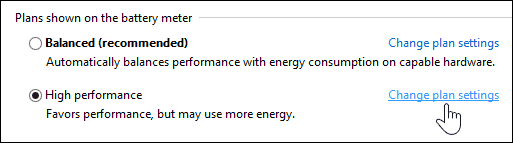
Τώρα μεταβείτε στο Αλλάξτε τις ρυθμίσεις σύνθετης τροφοδοσίας.
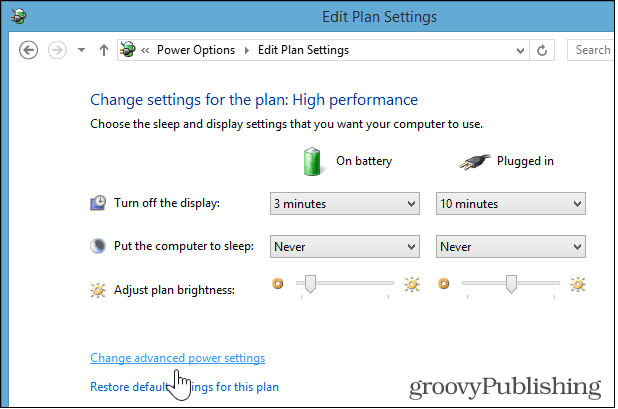
Στη συνέχεια, αλλάξτε την τιμή κάτω Σκληρός δίσκος> Στροφή του σκληρού δίσκου μετά> Ενεργοποίηση μπαταρίας. Συνιστώ να το ρυθμίσετε σε οτιδήποτε μεταξύ 5 και 10 λεπτών.
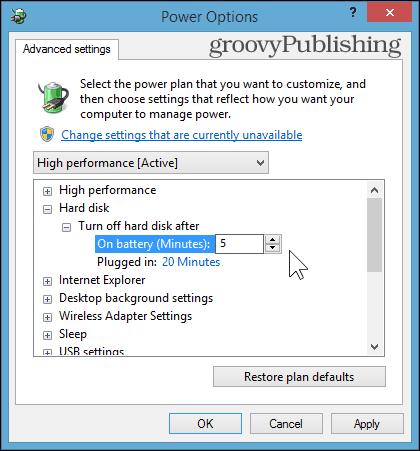
Απενεργοποιήστε τους ασύρματους προσαρμογείς όταν δεν χρησιμοποιούνται
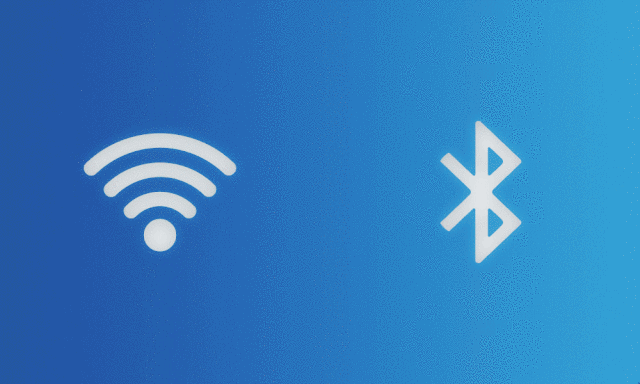
Μέχρι στιγμής, αυτή είναι η πιο απόλυτη πράξηαπελπισία για εξοικονόμηση μπαταρίας. Η απενεργοποίηση του Bluetooth είναι πιθανώς πιο εύκολη από το Wi-Fi, καθώς δεν μπορείτε να κάνετε πάρα πολλά στον υπολογιστή σας χωρίς σύνδεση στο Διαδίκτυο, αλλά μπορείτε ακόμα να απασχοληθείτε για αρκετό χρονικό διάστημα, εάν δεν βγείτε εκτός παιχνιδιών και εγγράφων γραφείου για έναν παίκτη. Υπό την προϋπόθεση ότι δεν τα αποθηκεύετε στο OneDrive, φυσικά.
Αν και το Advanced Power Plan επιλογές επιτρέπουνγια να ενεργοποιήσετε τη λειτουργία εξοικονόμησης ενέργειας για τον προσαρμογέα WLAN, σας συμβουλεύω να το αγνοήσετε και απλώς να απενεργοποιήσετε το Wi-Fi και το Bluetooth όταν δεν τα χρησιμοποιείτε. Οι φορητοί υπολογιστές με Windows 8 έχουν συνήθως μια συντόμευση για τη Λειτουργία πτήσης (fn + F2 στην περίπτωσή μου), ο οποίος είναι ένας γρήγορος τρόπος απενεργοποίησης αυτών των προσαρμογέων σε μια στιγμή.
Αξίζει επίσης να σημειωθεί ότι η ενεργοποίηση της Λειτουργίας πτήσης στα Windows 10 θα είναι πολύ γρήγορη. Απλώς ξεκινήστε το Κέντρο δράσης και κάντε κλικ ή πατήστε το εικονίδιο Λειτουργία πτήσης.
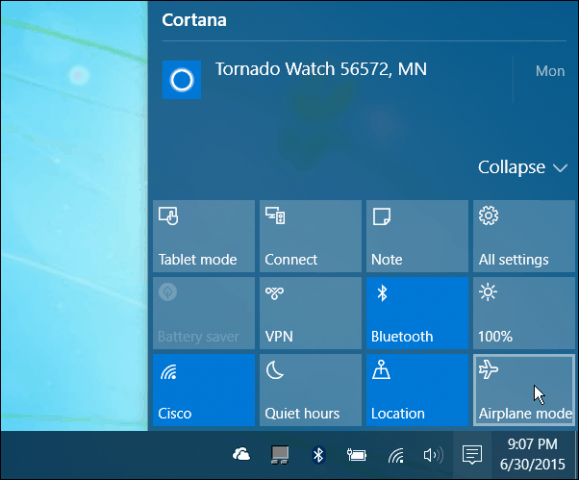
Χάσαμε τίποτα; Ενημερώστε μας για τις αγαπημένες σας συμβουλές για τη βελτίωση της διάρκειας ζωής της μπαταρίας στον φορητό υπολογιστή σας, διατηρώντας παράλληλα την απόδοση.










Αφήστε ένα σχόλιο